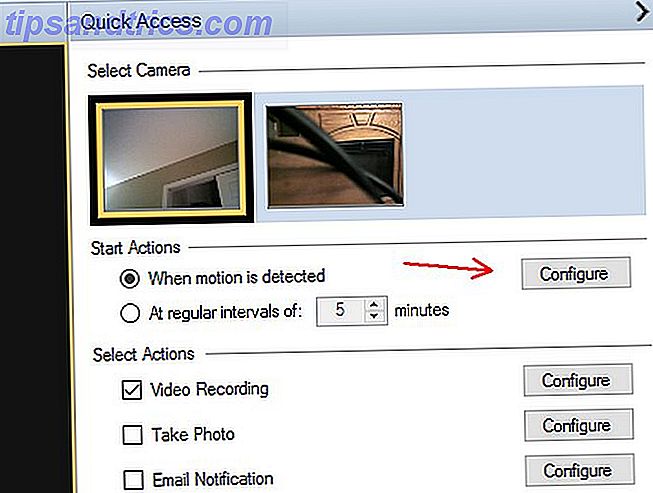Kennwörter sind obligatorisch, wenn Sie ein Website-Konto erstellen, aber Sie können Ihren Computer ohne einen verwenden. Vielleicht möchten Sie nicht mit einem anderen Passwort in Ihrem Speicher jonglieren oder haben Sie niemanden in Ihrem Haus, der Zugriff auf Ihren Computer erhalten könnte. Wenn Sie in Windows 10 bereits ein Kennwort für Ihr Benutzerkonto haben, können Sie es in wenigen Augenblicken entfernen.
Beachten Sie, dass dies nur für lokale Konten funktioniert. Wenn Sie sich mit einem Microsoft-Konto anmelden, können Sie dieses Passwort nicht entfernen. Sie müssen Ihr Konto in ein lokales Konto umwandeln So löschen Sie Ihr Microsoft-Konto und erstellen eine lokale Windows 10-Anmeldung So löschen Sie Ihr Microsoft-Konto und erstellen eine lokale Windows 10-Anmeldung Wenn Sie mit einem Microsoft-Konto auf Windows 10 zugreifen Speichern Sie Daten in der Cloud und synchronisieren Sie sie über Geräte hinweg. Hört sich das an? Wir zeigen Ihnen, wie Sie zu einem lokalen Konto wechseln. Lesen Sie mehr oder melden Sie sich mit einem neuen Konto an. Alternativ können Sie die Passwortanforderung bei der Anmeldung entfernen. Dadurch wird Ihr Microsoft-Kennwort nicht geändert, Sie können sich jedoch anmelden, ohne es einzugeben.
Drücken Sie dazu WinKey + R, um den Dialog Ausführen zu öffnen, und geben Sie Netplwiz ein . Klicken Sie im daraufhin angezeigten Fenster auf Ihren Kontonamen und deaktivieren Sie das Kontrollkästchen Benutzer müssen einen Benutzernamen und ein Kennwort eingeben, um diesen Computer verwenden zu können . Wenn Sie nicht jedes Mal Ihr langes Passwort eingeben möchten, aber trotzdem etwas Sicherheit benötigen, ist eine PIN eine großartige Option, PIN oder Passwort? Was in Windows 10 PIN oder Passwort verwenden? Was unter Windows 10 zu verwenden ist Unter Windows 10 können Sie sich mit verschiedenen Methoden bei Ihrem PC anmelden. Die zwei beliebtesten sind Passwörter und PINs. Lassen Sie uns die Unterschiede zwischen ihnen untersuchen und entscheiden, welche für Sie am besten ist. Weiterlesen .
Wenn Sie ein lokales Konto verwenden, können Sie Ihr Passwort vollständig entfernen. Öffnen Sie Einstellungen und wählen Sie Konten . Klicken Sie in der linken Seitenleiste auf Anmeldeoptionen und unter Passwort auf die Schaltfläche Ändern . Geben Sie Ihr aktuelles Passwort für die Sicherheit ein und lassen Sie alle Felder für das neue Passwort leer. Drücken Sie die Schaltfläche Fertig und Ihr Passwort ist weg.
Das Entfernen eines Passworts erleichtert die Anmeldung auf Ihrem Computer, ist aber auch ein Sicherheitsrisiko. Sie sollten Ihren Computer nicht ungeschützt lassen, besonders wenn es sich um einen Laptop handelt, den jemand stehlen könnte. Müssen Sie Ihr Passwort zurücksetzen, bevor Sie es entfernen? Finden Sie heraus, wie Sie ein Windows-Passwort einfach zurücksetzen können. 4 Einfache Möglichkeiten zum Zurücksetzen Ihres Windows-Admin-Passworts 4 Einfache Möglichkeiten zum Zurücksetzen Ihres Windows-Admin-Passworts Sie sind gesperrt, weil Sie Ihr Windows-Administratorkennwort vergessen haben? Befolgen Sie diese Tipps, um wieder zurück zu kommen. Lesen Sie mehr.
Behalten Sie ein Passwort für Ihr Windows-Konto? Lassen Sie uns Ihre Gründe für das Entfernen eines in den Kommentaren wissen!
Bildquelle: Rawpixel.com über Shutterstock